
- •Лабораторная работа №1 Создание однотабличной базы данных
- •Методические указания
- •Создание новой (пустой) базы данных
- •Создание таблицы
- •Определение структуры таблицы
- •Присвоение имен полям и выбор типа данных
- •Установка первичного ключа
- •Установка характеристик поля
- •Добавление, удаление и перемещение полей
- •Сохранение структуры таблицы
- •Ввод записей
- •Переход на нужное поле или запись
- •Быстрый путь ввода данных
- •Сохранение данных
- •Добавление и удаление записей
- •Вставка в запись рисунка или объекта
- •Работа с данными таблицы Просмотр данных в виде формы
- •Поиск и замена данных
- •Сортировка данных
- •Фильтрация данных
- •Применение обычного фильтра.
- •Применение фильтра по выделению.
- •Применение фильтра с помощью заполнения формы.
- •Применение расширенного фильтра.
- •Удаление с экрана лишних данных
- •Фиксация столбцов
- •Создание простого отчета
- •Завершение работы ms Access
- •Задание 1
- •Контрольные вопросы
- •Требования к форме и содержанию отчета
Лабораторная работа №1 Создание однотабличной базы данных
Цель работы: Приобретение навыков работы в среде системы управления базами данных Access 2010. Создание однотабличной базы данных.
Содержание работы:
Создание структуры таблицы в режиме конструктора.
Определение ключевого поля для таблицы
Сохранение таблицы.
Ввод данных в таблицу.
Сортировка, поиск и фильтрация данных в таблице.
Добавление и удаление полей. Добавление и удаление записей.
Просмотр данных с помощью форм.
Создание простых отчетов.
Порядок выполнения работы:
Изучить методические указания.
Выполнить задание.
Ответить на контрольные вопросы.
Оформить отчет.
Методические указания
Создание новой (пустой) базы данных
Чтобы создать новую БД, находясь в главном окне MS Access:
выберите команду Файл > Создать;
выберите Новая база данных;
введите имя новой БД в поле «Имя файла»;
нажмите кнопку Создать (рис. 1).
MS Access открывает окно для создания базы данных.
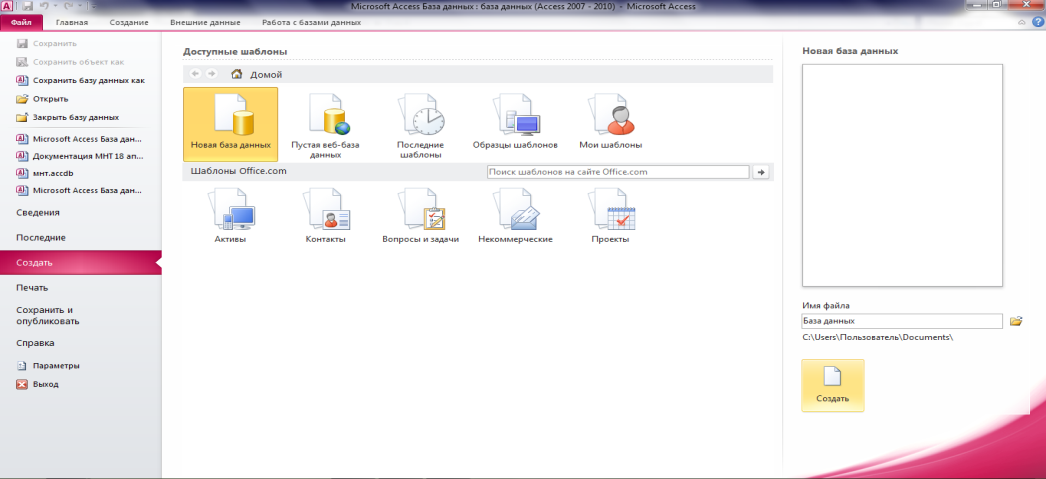
Рисунок 1. Создание новой (пустой) базы данных.
Создание таблицы
Создание таблицы производится в два этапа:
определение структуры базы данных;
ввод данных.
Структура таблицы может быть создана с использованием режима таблицы либо в режиме Конструктора.
Создание таблицы в MS Access с использованием режима таблицы осуществляется путем выполнения команды Создание и выбора пункта «Таблица». База данных примет вид таблицы (рис. 2)
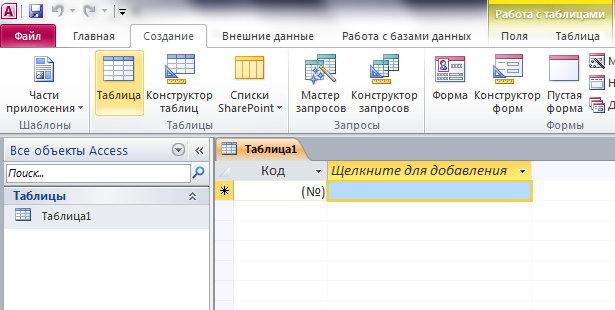
Рисунок 2. Вид новой (пустой) базы данных.
Определение структуры таблицы
Наиболее широкие возможности по определению параметров создаваемой таблицы предоставляет режим Конструктора, который открывается при выполнении команд Создание > Конструктор таблиц (рис.3).
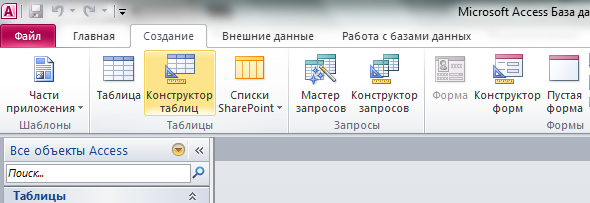
Рисунок 3.Открытие режима конструктора.
Таблица в режиме конструктора приобретает вид, отраженный на рис.4
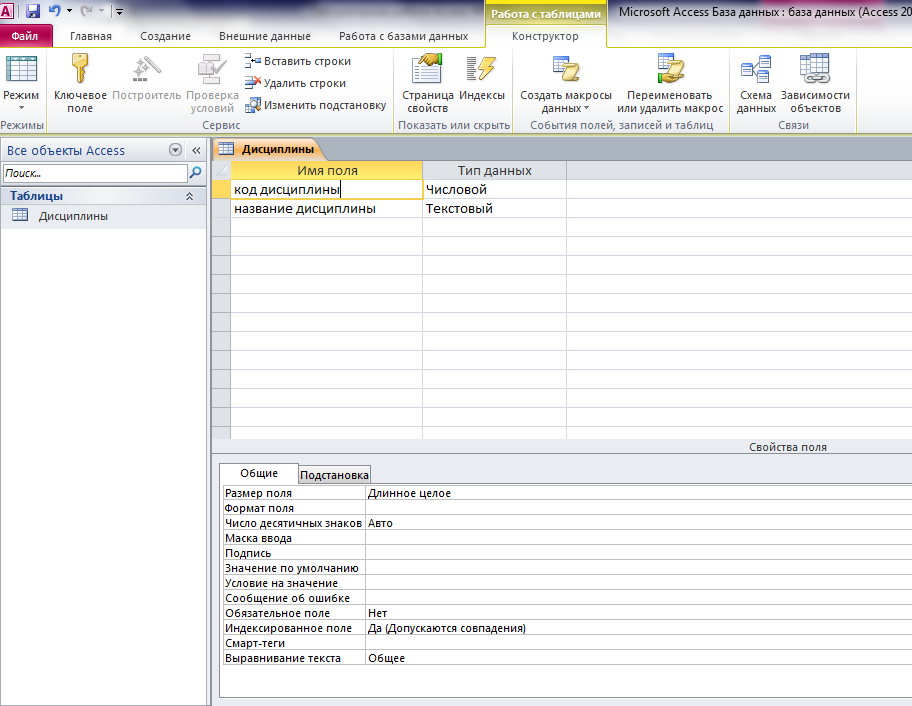
Рисунок 4. Таблица в режиме Конструктора
При определении структуры таблицы устанавливается, из каких полей состоит отдельная запись БД, и задается тип данных каждого поля. Каждое поле идентифицируется своим именем. Кроме этих атрибутов, каждое поле таблицы обладает дополнительными свойствами, отображаемыми в нижней части конструктора и определяющими условия ввода данных.
Присвоение имен полям и выбор типа данных
Имена полей печатаются в клетках столбца Имя поля Конструктора таблиц. Имя поля может содержать до 64 символов, включая пробелы, за исключением точки, восклицательного знака и квадратных скобок.
В столбце Тип данных определяется тип данных в этом поле (переход между столбцами осуществляется с помощью клавиши <Таb>). По умолчанию Microsoft Access присваивает полю текстовый тип данных. Щелкнув на стрелку в правой части клетки, можно выбрать нужный тип данных из открывшегося списка.
Так, например, тип данных Поле объекта OLE указывает на возможность хранить в таблицах изображения и другие двоичные данные (например, электронную таблицу MS Excel, документ MS Word, рисунки, графики и прочие объекты). Поля типа Счетчик предназначены для хранения данных, значения которых не редактируются, а устанавливаются автоматически при добавлении каждой новой записи в таблицу. Мастер подстановок позволяет создавать поле, в котором пользователь может выбрать значения из сформированного заранее списка.
В столбце Описание печатаются комментарии, описывающие данное поле. Описание поля используется при обращении к полю в дальнейшем. При вводе данных в это поле текст описания выводится в строку состояния.
